Bonjour à tous ! Voilà bien longtemps que je n’ai pas rédigé de tutoriel et j’ai décidé de faire ce guide en pensant aux nouveaux joueurs sur PC (si si il y en a encore !) afin de connaitre les bases pour commencer à personnaliser Minecraft en y ajoutant des mods, resource pack etc..
Les connaissances à avoir !
Avant de vous lancer dans la personnalisation de Minecraft, il faut se renseigner sur quelle version jouer pour pouvoir profiter des nombreuses ressources que nous pouvons vous présenter ou que vous pouvez trouver ailleurs. Par exemple sur Minecraft-France, j’ai trouvé intéressant de préciser que la version qui permet d’être modifié est tout simplement ( à l’heure actuelle) la 1.7.10. Vous pouvez retrouver cette information à droite du site :
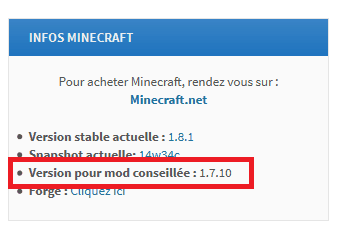 Il est donc indiqué qu’il est conseillé de jouer en 1.7.10 pour profiter des dernières créations telles que les mods, resource pack etc.. Je pars du principe que Minecraft n’est pas installé chez vous. Téléchargez l’exécuteur de Minecraft et lancez l’installation de celui-ci. Si il est déjà installé et souhaitez repartir sur une base “propre”, supprimez le en allant dans le menu Démarrer => Executer => %appdata% et supprimez le dossier .Minecraft
Il est donc indiqué qu’il est conseillé de jouer en 1.7.10 pour profiter des dernières créations telles que les mods, resource pack etc.. Je pars du principe que Minecraft n’est pas installé chez vous. Téléchargez l’exécuteur de Minecraft et lancez l’installation de celui-ci. Si il est déjà installé et souhaitez repartir sur une base “propre”, supprimez le en allant dans le menu Démarrer => Executer => %appdata% et supprimez le dossier .Minecraft
Il est à noter qu’il vous faut un compte Minecraft hein, si vous ne savez pas comment vous procurer Minecraft, suivez ce guide : Comment acheter Minecraft
Donc, lancez l’exécuteur, entrez vos identifiants et lancez l’installation. Vous remarquez que celui-ci va vous installer la version 1.8.1 de Minecraft. Évidemment, ce n’est pas celle qui nous intéresse, car avec cette version, vous ne pourrez pas profiter des mods par exemple.
On va donc changer cette version, pour cela, il suffit de cliquer sur “New Profile”, ensuite cliquez sur l’onglet Use Version et sélectionnez la version 1.7.10 :
Pour terminer cliquez sur Save Profil (que vous pouvez renommer si vous souhaitez) et cliquez Play pour lancer le téléchargement de la version 1.7.10. Vous voilà avec un Minecraft “Propre” en 1.7.10 et prêt à être personnaliser à votre convenance.
Découvrons Forge et Optifine
Forge c’est quoi ?
Non, vous n’allez pas fabriquer une épée avec Forge, mais celui-ci va vous permettre d’installer de nombreux mods. Il s’agit tout simplement d’une API qui permet aux développeurs de concevoir des mods sur Minecraft. Et ce qui est intéressant à savoir c’est que sans cet API, peu de mods existeraient sur Minecraft ou alors des mods moins poussés. De même une question bête que peut se poser un nouveau joueur :
Pourquoi rétrograder Minecraft en 1.7.10 alors qu’il y a la 1.8.1 qui est sortie déjà avec plein de nouveautés !
Tout simplement, car Forge est développé pour la version 1.7.10 de Minecraft. Si vous souhaitez jouer avec des mods sur Minecraft 1.8.1, il faudra attendre que les développeurs se chargent de mettre à jour l’API Forge en 1.8.1. (A l’heure actuelle, une version 1.8 de Forge est disponible). Autre chose à prendre en compte, comme c’est le cas à l’heure ou j’écris ce tutoriel, Forge 1.8 est sortie, mais tous les mods développés par la communauté sont encore en 1.7.10 et vous trouverez que très peu de mods disponible pour cette version. Il est donc préférable de rester en 1.7.10 si vous souhaitez mettre beaucoup de contenu sur votre jeu.
Optifine, c’est quoi ?
Optifine est un mod qui va permettre d’optimiser votre jeu et également pouvoir profiter à 100 % des resources pack. Car oui, Minecraft à bien évolué dans l’intégration des resources pack, mais il ne gère toujours pas les ciels custom, l’écriture HD, l’herbe améliorée, etc.. De plus avec son optimisation, vous pourrez profitez d’un Minecraft fluide avec un resource pack de hautes résolutions et plusieurs mods installés.
Pour moi, ce sont les deux choses indispensables avant de penser à installer quoi que ce soit d’autre.
Installons Forge pour Minecraft 1.7.10
Il existe de nombreux tutoriels pour installer forge et vous pourrez le retrouver dans les différents articles de Minecraft-France, mais histoire de ne pas vous perdre en chemin, voici comment installer Forge.
/!\ FORGE doit ABSOLUMENT être installé en PREMIER. /!\
Sur le site j’ai pensé qu’il était intéressant de proposer un lien qui mène directement vers les liens de téléchargement de Forge. Vous pourrez donc retrouver le lien à droite dans l’encadré ou j’indique quelle version Minecraft utiliser pour jouer avec divers mods etc.
Pour faire plus simple, cliquez sur ce lien pour ouvrir le lien de Forge. Vous remarquerez qu’il y a énormément de versions, voici comment vous repérer :
Première chose à prendre en compte, votre version Minecraft. Chez nous, on veut la 1.7.10, ensuite on a le choix entre une version recommandée ou la toute dernière version. Honnêtement, j’aurai tendance à vous conseiller de prendre la version “Latest”, je n’ai jamais rencontré de soucis, mais si vous souhaitez être sur, choisissez la version “Recommended”.
Ensuite, voilà de nombreux liens en bleu à côté de votre version. Lequel choisir ??? Et bien, si vous êtes sous Windows, cliquez simplement sur (Installer -Win) ou alors (Installer) si vous êtes sur Linux/Mac.
Venez régulièrement consulter la page de Forge pour mettre à jour votre API, de temps en temps, certains mods utilisent les dernières versions et si vous avez une version un peu plus vieille, le mod ne fonctionnera pas.
Nous pouvons maintenant passer à l’installation de Forge :
Cliquez sur l’installeur Forge que vous avez téléchargé et vérifiez que Minecraft est bien fermé.
Sélectionnez Install Client et cliquez tout simplement sur OK. Plutôt simple non ?
Cool ! J’ai réussi ! J’ai vraiment cru que ça serait plus compliqué que ça quand même ! Allez, un dernier petit effort et il sera correctement installé ! Lancez Minecraft et il va falloir sélectionner le profil “Forge” :
Il ne reste plus qu’a cliquer sur Play pour finaliser son installation. Bravo ! Forge s’est installé avec succès ! Vous pourrez le remarquer avec le message en bas à gauche :
Maintenant, fermez Minecraft, on passe à l’étape suivante !
Installons Optifine pour Minecraft 1.7.10 :
En installant Optifine, vous allez également savoir installer tous les autres mods. Mais pourquoi installer optifine maintenant ? Car il est fortement conseillé que celui-ci soit installé après Forge afin qu’il puisse prendre en compte par la suite les différents mods que vous souhaitez installer et pouvoir optimiser correctement. Évidemment, il est toujours possible de le faire après que d’autres mods soit installé mais on veut partir sur une base “propre”.
Prêt ? Alors, rendez-vous sur Minecraft-France et tapez Optifine dans la barre de recherche en haut à droit (faut bien qu’elle serve) ou sinon, cliquez ici, car je suis gentil.
Vous avez le droit à 3 différentes versions : la A4 Ultra, A4 Standard, A4 Light. Je conseil de rester sur la version Standard si votre pc tient la route et ça évitera divers soucis de configuration.
En téléchargeant Optifine, vous allez obtenir un fichier de type .jar et ça va être souvent le cas avec de nombreux mods. Certains mods auront le format.zip, mais le principe d’installation reste le même.
Votre fichier est téléchargé ? Alors, allez dans votre menu “Démarrer” puis cliquez sur Exécuter. Tapez ceci : %appdata% et vous allez trouver le dossier .minecraft. Cliquez dessus et vous allez trouver le dossier Mods. Petite astuce que j’utilise, car j’installe souvent beaucoup de mods ou aime en tester énormément, faites un clic droit sur le dossier mods et cliquez sur : Envoyer vers (Créer un raccourci sur le bureau). Ça va vous éviter de faire cette manipulation à chaque fois quand vous souhaitez installer un mod.
Attention, cette méthode est surement la plus complexe du tutoriel à réaliser. Prenez le fichier d’optifine que vous avez téléchargé plus tôt et il suffira de le glisser dans le dossier Mods. Voilà, optifine est installé et bonne nouvelle, tous les mods s’installent de cette manière. Il suffit juste de glisser le fichier du mod dans le dossier Mods. Elle n’est pas belle la vie ?
Pour moi, c’est la base d’un joueur souhaitant personnaliser son Minecraft. Vous devez absolument passer par l’étape de Forge et Optifine et ensuite, commencer vos recherches.
Comprendre et télécharger des mods ou des resources pack :
Cette partie va surtout concerner Minecraft-France, mais elle va s’appliquer sur la plupart des autres communautés francophones.
Vous êtes maintenant à la recherche de mods Minecraft et vous allez sur votre site favori qu’est Minecraft-France. Mais savez-vous exploiter correctement Minecraft-France ? Pas sur ! Alors pour l’exemple, admettons que je souhaite télécharger Bygone Age, un mod permettant de faire revivre des animaux préhistoriques.
Vous allez donc sur l’article et vous cliquez bêtement sur le lien de téléchargement en bas. Si l’article est récent, pas de problème ! Mais il se peut qu’il date d’il y a un mois ou deux et l’auteur a peut-être mis à jour son mod. Minecraft-France est utile dans le sens ou il explique comment fonctionne le mod mais on ne peut pas toujours se tenir au courant de tous les mods mis à jour. Nous faisons notre possible, mais généralement, il va falloir se renseigner un peu.
Les choses à visualiser sur un article de Minecraft-France :
Dans le titre de l’article, on peut lire [1.7.10], ça tombe bien, on veut installer des mods en 1.7.10. N’essayez pas d’installer des mods en 1.6.2 sur du 1.7.10 et vice-versa, ça ne fonctionnera pas !
Donc dans l’encadré nous avons ensuite l’auteur, la version Minecraft une nouvelle fois au cas ou vous ne l’auriez pas vu ou si il fonctionne sur deux versions ( 1.7.2 et 1.7.10 par exemple) et la version du mod. C’est là que ça nous intéresse, est-ce que le lien de téléchargement de Minecraft-France est toujours à jour ou pas ? Pour cela, il est fortement conseillé de vous rendre sur le lien original ou vous aurez directement le dernier lien de téléchargement. Allons voir ça..
Bingo, l’article d’Ez (moi hein, forcément ;) )est toujours à jour au niveau des liens ! Vous pouvez faire cette démarche également quand un de nos liens est mort, la ressource que vous souhaitez est dans une version inférieur de Forge etc, l’auteur à peut-être mis les liens à jour. Donc, vérifiez ;)
Voilà qui conclut notre tutoriel sur la façon de personnaliser Minecraft en partant sur des bases propres. Pour certains, cela semblera bête tellement c’est simple, mais pour d’autre, ça servira surement. N’hésitez pas à parcourir le site, nous avons rédigés énormément d’articles sur les mods, les resources pack etc.. Nous tenons à jours nos articles et les mettons à jour dès que possible. Sachez que si vous avez le moindre problème, servez-vous du forum de Minecraft-France, il est fait pour ça, car il y a peu de chance d’avoir une réponse en commentaire sur Minecraft-France.
Profitez à présent de Minecraft en l’exploitant à 100 % !

![[Guide] Les bases pour un Minecraft personnalisé](https://www.minecraft-france.fr/wp-content/uploads/2014/12/ss-2014-12-04-at-11.29.png)
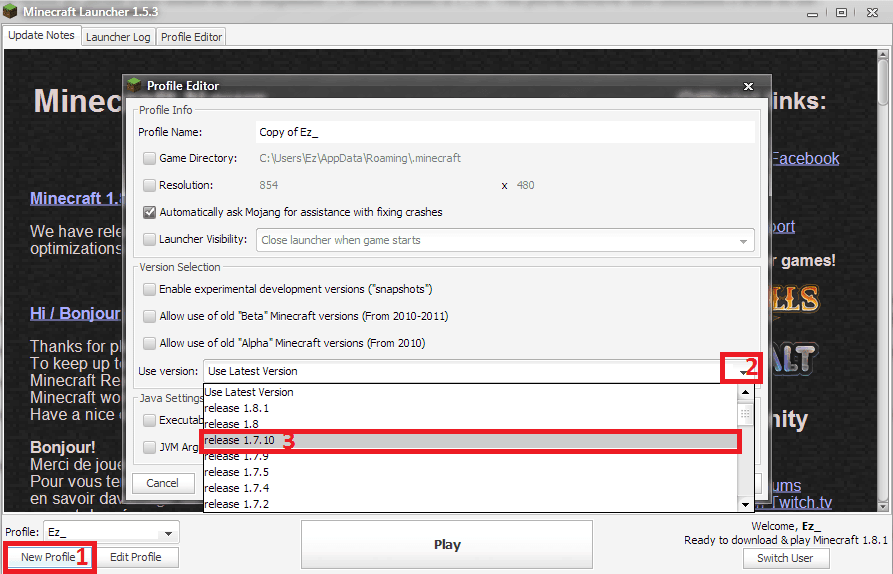
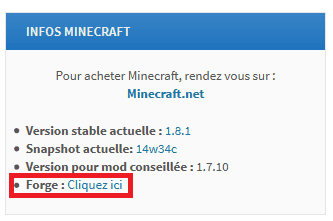
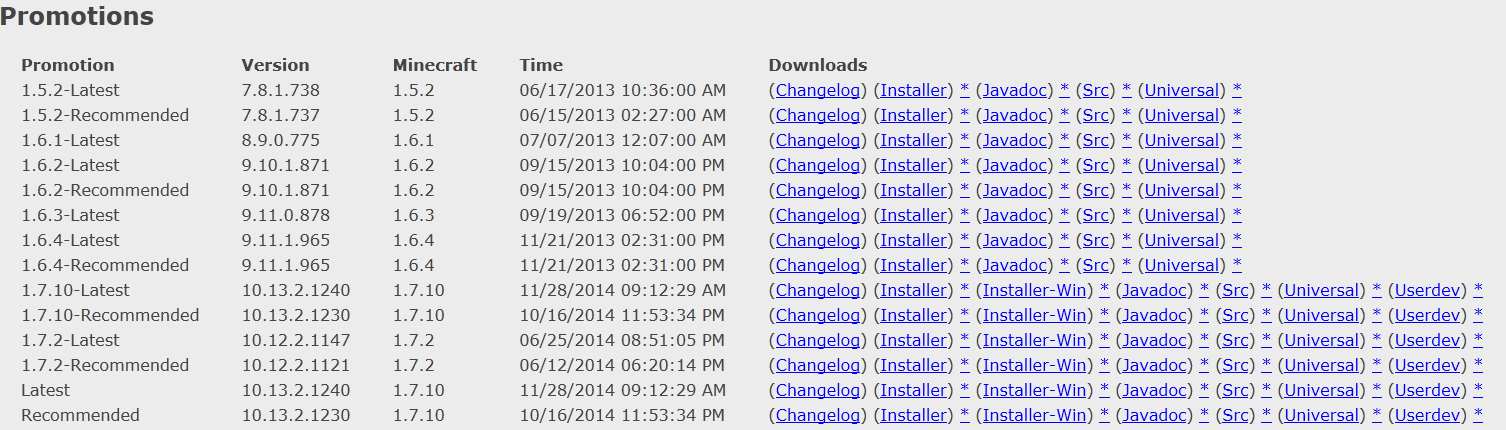
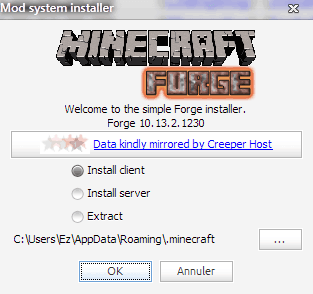

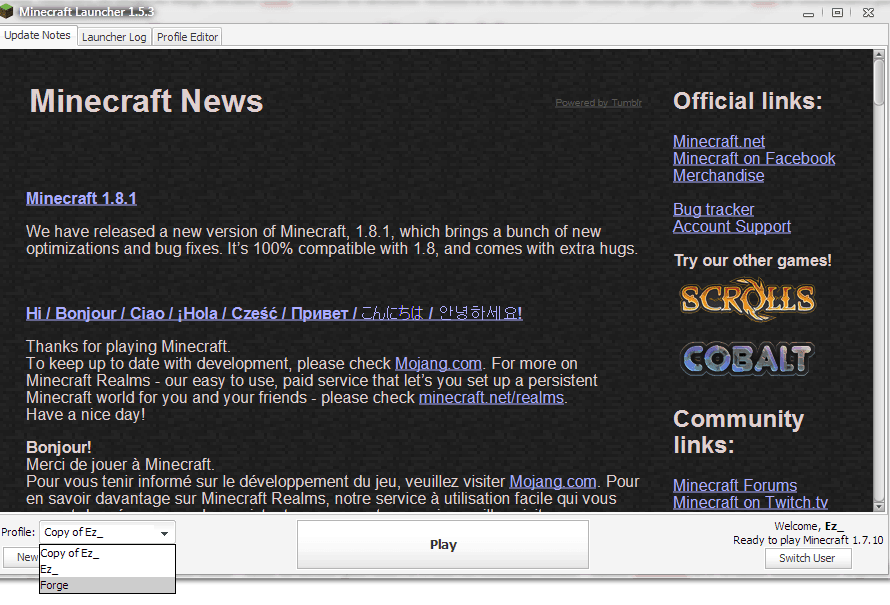
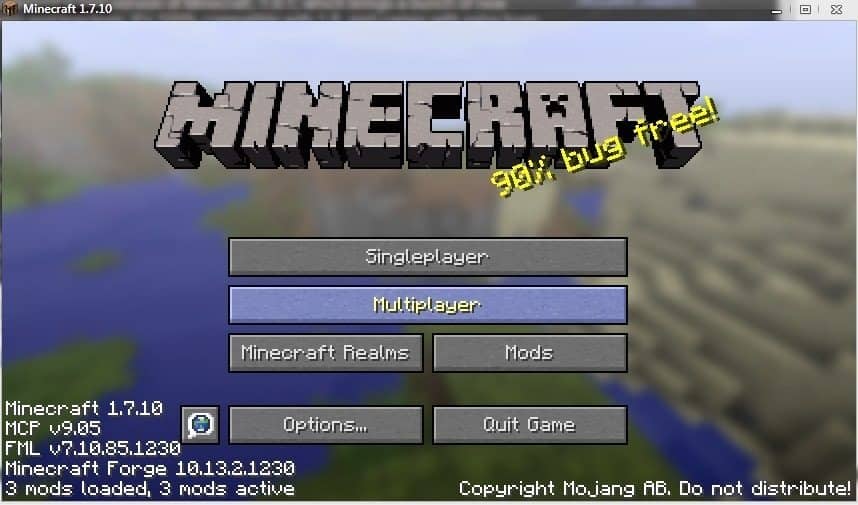
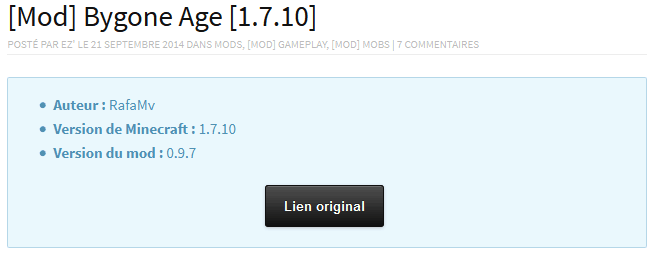

@ging-freecss C’est que le mod que tu installe n’est pas en 1.7.10. Ou alors que tu n’as pas sélectionné le bon profil de Forge.
sinon j’ai une autre question quand je mets forge en 1.7.10
sa me met ” la version dans laquelle vous jouer dispose des propriete d’une version inconnue”
qu est ce que je fais
Il faut ôter Pixelmon du dossier “mods”, ou alors créer plusieurs dossiers .minecraft correspondant à plusieurs profils ^^
comment fait ton pour lancer une partie sans utiliser certain des mod installer
par exemple j’ai pixelmon et world edit( 2 mod de mincraft )
comment je fais pour utiliser world edit mais pas pixelmon
Prends optifine ultra et verifie que tout est en 1.7.10
Bonjour,
J’ai suivi le tuto de a à z, en suivant scrupuleusement chaque étape, mais lorsque je veux démarrer une nouvelle map, le jeu crash systematiquement au moment du “building terrain”.
J’ai désinstallé Minecraft et tout le tintouin puis recommencé la manip à plusieurs reprises, mais rien à faire, le crash persiste.
D’où cela peut il venir ?
Pour info, j’ai pris la version 1.7.10 de forge en recommanded (13.4.1448-1.7.10) et Optifine en A4 Standard
bonjour j’ai un probleme car moi au dessus de la 1.7.2 minecraft ne se lance pas j’ai pourtant désinstaller et réinstaller mon java mais sa ne marche toujour pas comment faire ???
Un tuto/guide pour faire un serveur minecraft privé et gratuit ? C’est le plus nécessaire je pense, il y en a pas eu un depuis des siecles (voir jamais)
j arrive pas a installer forge soit il me dit “you need to run version 1.7.10 manually at least once”
comment on installe un modpack
Oui sa marche
Merci beaucoup pour ce tuto, clair et précis,avec tout les liens encore à jour, c’est pas fréquent, merci pour ton travail =)
Bonjour je voudrais savoir si quand le mod est un .zip on peut le mettre sans probleme ou ca ne marchera pas?
merci d’avance
Ou pourrais-je trouver un tuto pour les versions crack ?
bonjour et merci pour se tuto
mais quand je lance mon minecraft avec forge sa ne marche pas .
je lance le luncher minecraft je choisi le onglet forge je clic sur play et une bare verte se remplis le luncher disparait mais le jeu minecraft ne affiche pas
merci de m avoir lu
cordialement didy68
Merci beaucoup, sa marche ! (et c’est rare pour moi :) )
En plus il y a les vrai liens ! sa fait plus de 2 ans (et j’exagère pas!) alors merci !
(oui je sais j’aurais du regarder cet article il y a bien longtemps !)
Bon tout sa pour dire que cet article ma beaucoup aidé, donc merci !
je connaissais déjà tout ça :P
mais j’ai un problème : depuis quelques temps quand je tente de lancer minecraft sous forge il ne se lance pas (alors qu’avant il fonctionnais parfaitement avec la même configuration, les mêmes mods installés etc)
quand je dis qu’il ne se lance pas : la barre de cahrgement se remplie, le launcher se ferme (comme a chaque fois qu’on lance minecraft, le launcher se ferme et minecraft s’ouvre)
mais la une fois que le launcher est fermé rien ne se passe :/
je suis aller voir les processus dans le Gestionnaire des taches et il n’y en a aucun de java :/
pour les autres versions ça marche correctement sans aucun soucis
ducoup je comprend pas :/
si quelqu’un peu m’aider merci d’avance :)
@Milix je ne crois pas que Forge résolve les problèmes de compatibilité entre les mods (je ne suis pas sûr hein ?;) ), mais ce que je suis sûr c’est qu’Optifine ne les résous pas ;)) (c’est un mod qui sert juste a mieux faire “marcher” Minecraft…).
Les problèmes de compatibilité entre mods peuvent être résolut avec forge ? (ou optifine ?)
Super tuto, merci Ez’!!! Je vais enfin pouvoir dl et utiliser mon tout premier mod :)))
Si tu as cliqué sur le lien indiqué dans l’article, à savoir le lien officiel, il s’agit d’un faux positif de ton antivirus, tu n’as aucune crainte à avoir.
Hum… Je me demandais… Est-ce normal que mon Anti-virus me dit que Forge contient un ou plusieurs virus? Car si c’est le cas, je ne veux pas que mon PC soit infecté.
Merci de me répondre!
pour la dernière version de forge, faut-il avoir windos 7 (ou 8) avec 64 bits ?
je plussoie mes camarades, excellent tuto.
J’aurais aimé le trouver quand j’ai débuter sur Minecraft :)
Excellent post Ez, ! Félicitations ;))
“Il est à noter qu’il vous faut un compte Minecraft hein, si vous ne savez pas comment vous procurer Minecraft, suivez ce guide : Comment acheter Minecraft” (il existe des versions de Minecraft “gratuites” … ^ _^
Un grand merci à toi, ça fait super longtemps que j’essaye de trouver un tuto pour installer Forge et tu es le premier que je trouve qui donne une explication aussi claire ^^.
Merci pour ce tuto Ez’ :) Je ne savais justement pas comment faire pour installer un mod :)